I den här handledningen kommer du att lära dig de spännande möjligheterna som Google Sheets ger dig när du arbetar med pivottabeller. Specifikt kommer du att lära dig hur du kan skapa och använda beräknade fält inom Pivot-analyser. Detta ger dina analyser en helt ny dimension och gör det möjligt för dig att utföra skräddarsydda beräkningar som är baserade på din specifika datamängd.
Viktigaste insikter
- Beräknade fält i Google Sheets utökar betydligt analyskapaciteten hos pivottabeller.
- Du lär dig hur man lägger till beräknade fält för att utföra specifika beräkningar som omsättning och bruttoomsättning.
- Förståelsen och korrekt namngivning av fälten är avgörande för framgångsrik användning av denna funktion.
Steg-för-steg-guide
Steg 1: Förbereda Pivot-tabellen
Först och främst måste du se till att du har skapat en Pivot-tabell i Google Sheets. Om du redan har data i din tabell, gör försäljningsteamet till en rad först. Du kan också ta bort försäljningsteamet igen för att tydliggöra analysen.
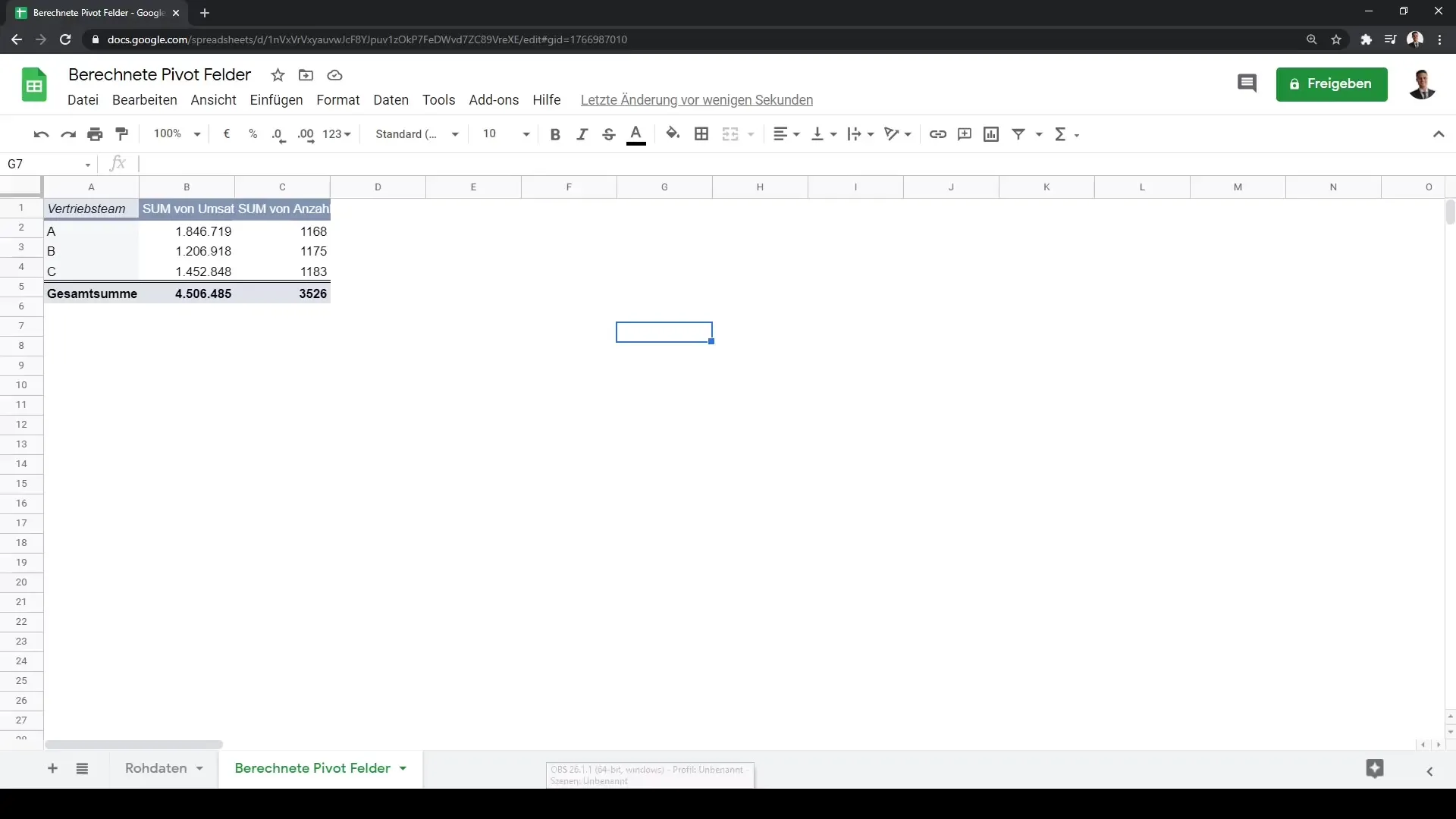
Steg 2: Lägga till kalenderveckor
För att göra datan mer begriplig kan du lägga till en ny kolumn för kalenderveckor. Detta gör att du kan se och analysera data efter kalenderveckor.
Steg 3: Sortera data
När du har lagt till kalenderveckor kan du sortera data i stigande eller fallande ordning, vilket ger dig en bättre översikt över periodiska intäkter.
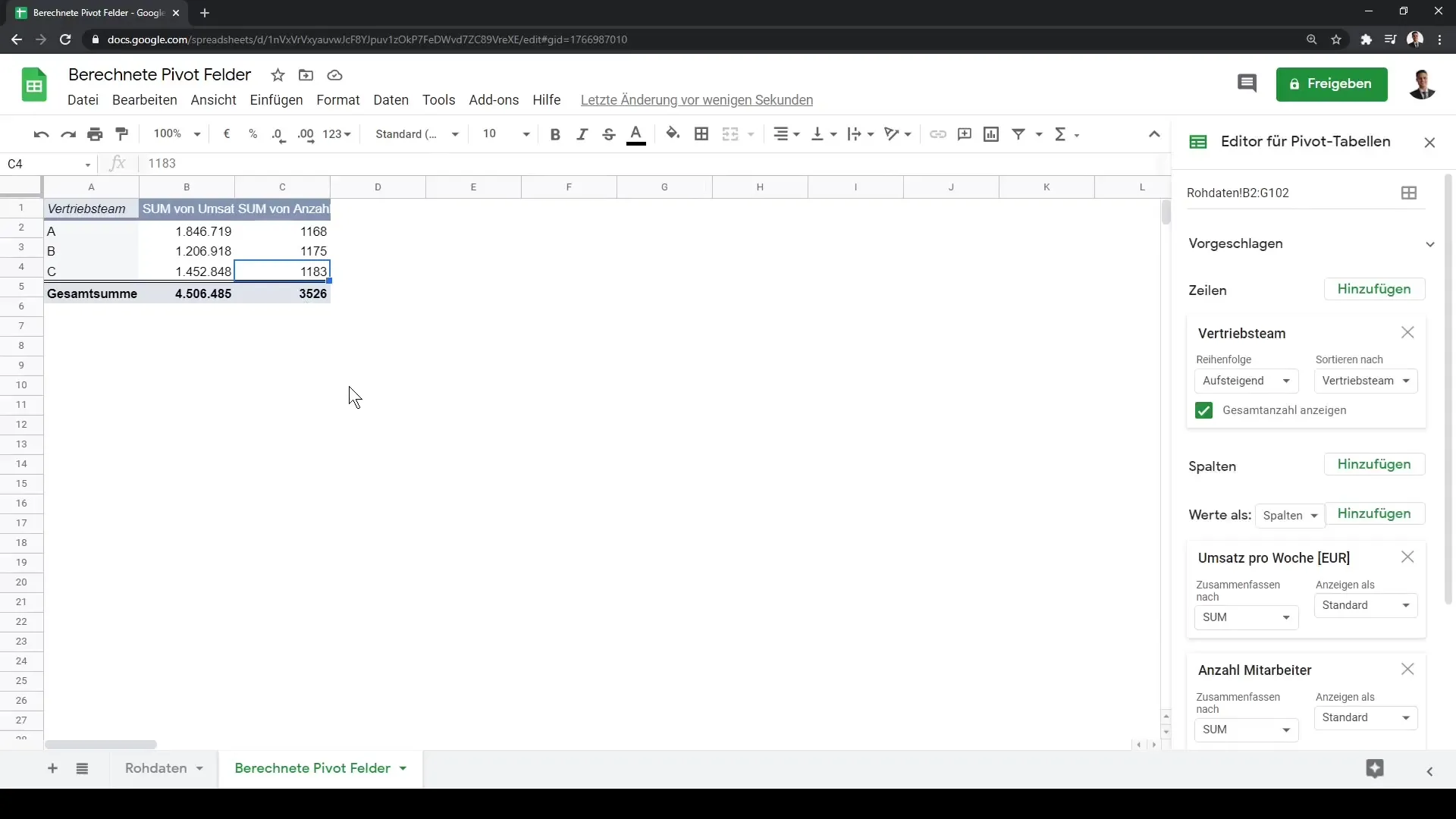
Steg 4: Integrera värden och grundelement
Inom din Pivot-tabell finns det fyra huvudområden: kolumner, rader, värden och filter. I värdesområdet kan du nu lägga till specifika data som omsättning per vecka eller antal anställda.
Steg 5: Lägga till ett beräknat fält
Nu kommer det spännande: Lägg till ett beräknat fält. Klicka på alternativet för att lägga till en ny fält och börja definiera kalkylen som du vill utföra.
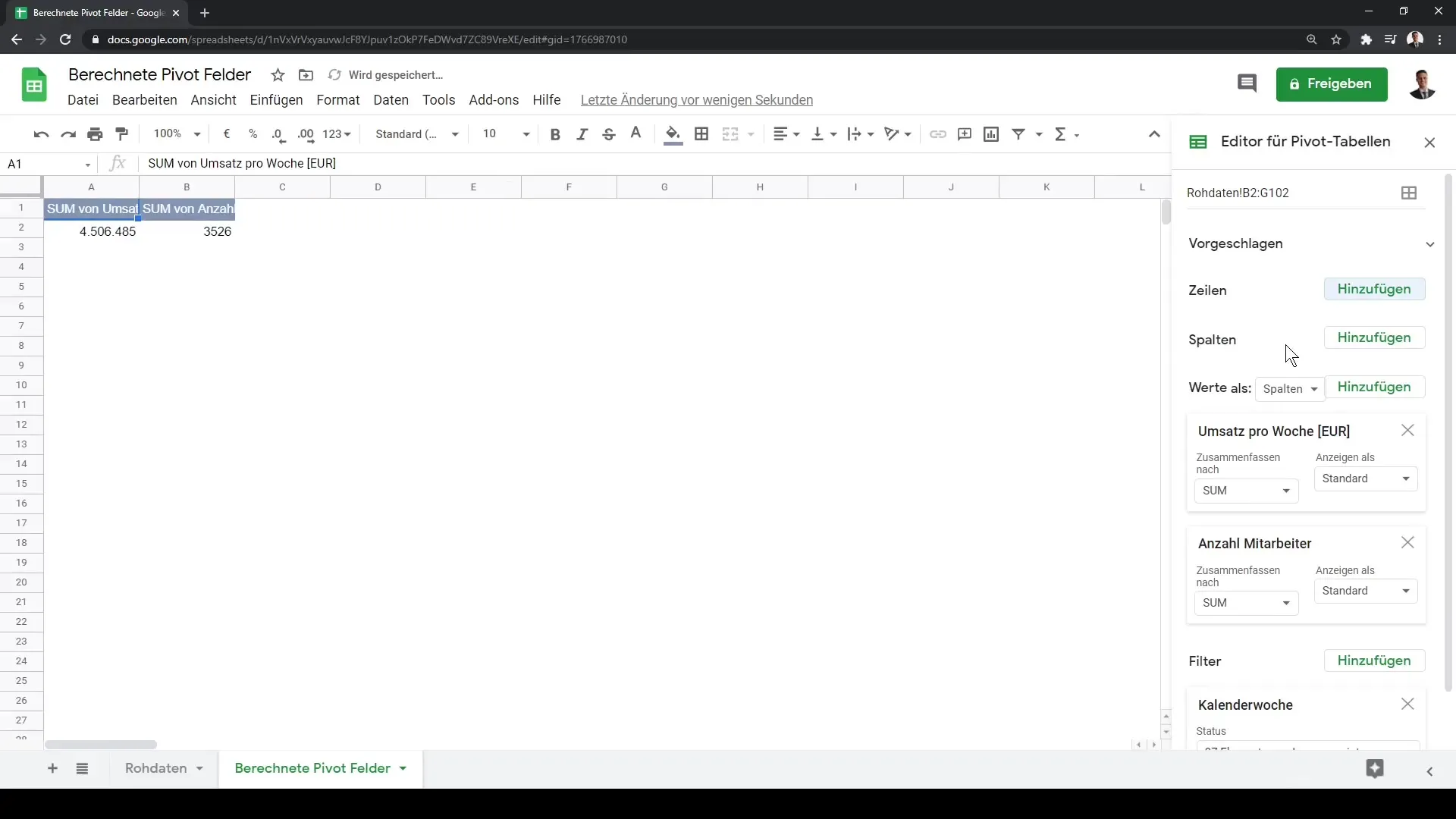
Steg 6: Byta namn på det beräknade fältet
Låt oss döpa vårt nya beräknade fält. I det här exemplet kallar du det "Bruttovinst". Namngivningen är viktig så att du håller koll på dina fält.
Steg 7: Beräkna bruttovinsten
För att beräkna bruttovinsten, ange omsättningen och multiplicera sedan med 1,19, vilket representerar 19% moms. Var beredd på att korrekt benämning av fälten här är avgörande.
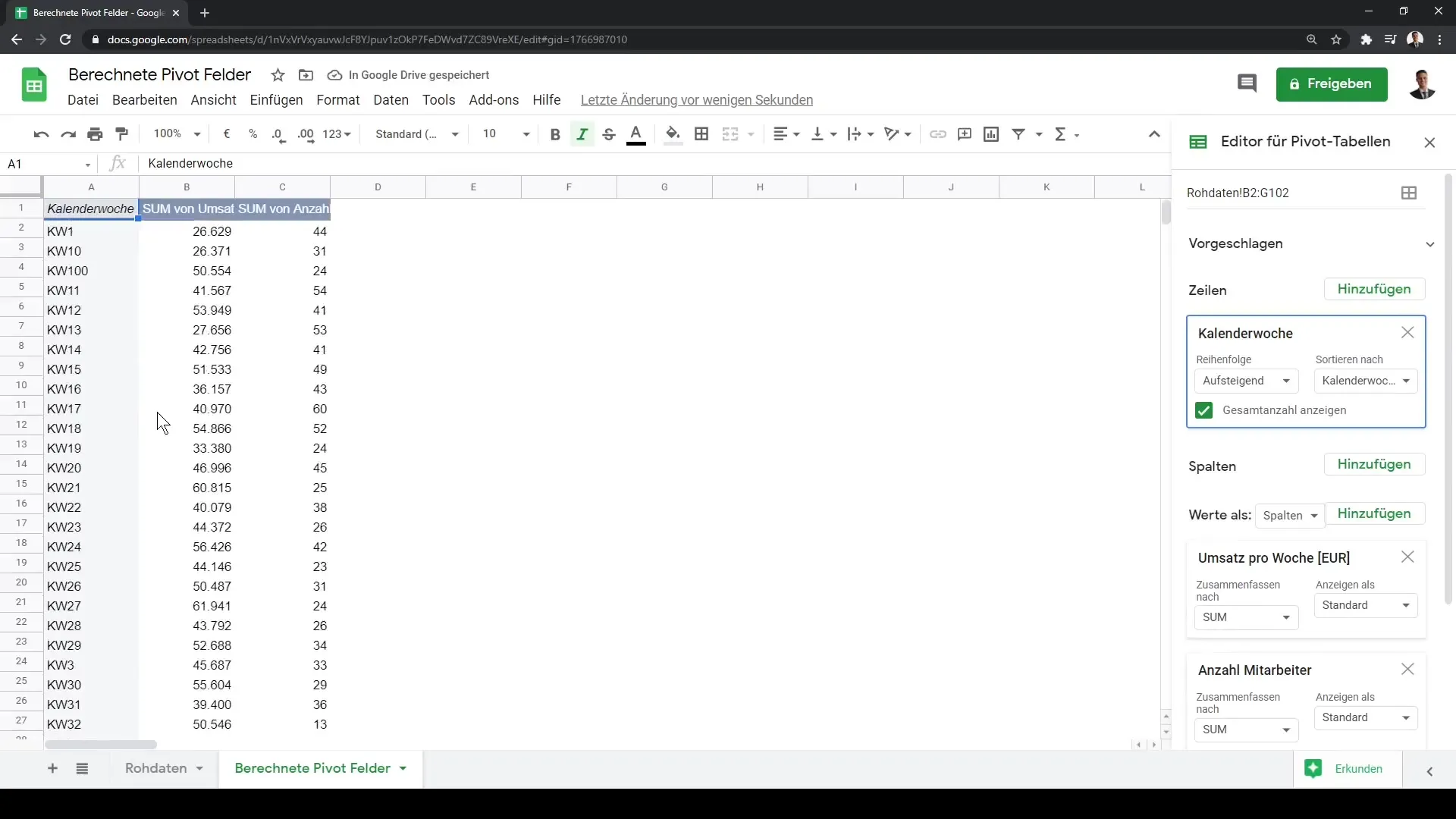
Steg 8: Hantera fel
Om du får ett felmeddelande för att fältnamnet inte känns igen, kontrollera om det finns mellanslag och använd de korrekta citattecknen runt fältnamnet.
Steg 9: Utföra beräkningen
Efter att du har korrekt namngivit fältet kan du utföra multiplikationen: omsättning gånger 1,19. Detta kommer då visa det beräknade numret direkt i din Pivot-rapport.
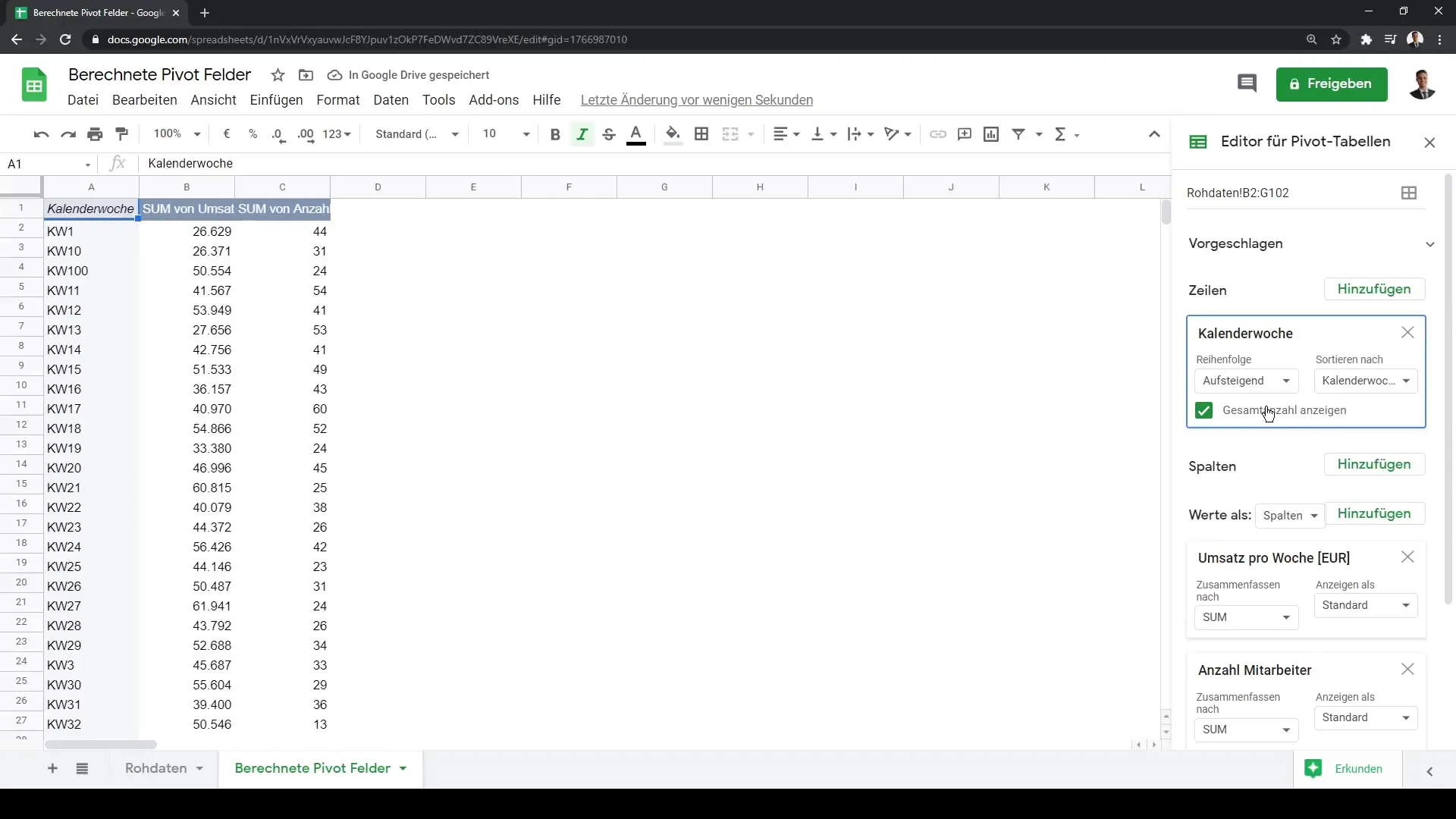
Steg 10: Avancerade beräkningar
Överväg att lägga till fler beräkningar, till exempel genom division eller andra komplexa beräkningar, som omsättning minus kostnader, för att kvantifiera din vinst.
Steg 11: Visualisera datan
Använd de nya insamlade värdena för att skapa interaktiva diagram eller visualiseringar i din Pivot-tabell. Detta möjliggör att du kan visa dina data på ett överskådligt sätt och kommunicera bättre.
Sammanfattning
I denna guide har du lärt dig hur du effektivt kan använda beräknade fält i Google Sheets för att förbättra dina Pivot-analyser. Du kan nu beräkna viktiga mätningar som bruttovinst och visualisera dem, vilket gör dina dataanalyser djupare och mer informativa. Genom att kunna skapa beräknade fält får du värdefulla insikter som kan leda till datadrivna beslut.
Vanliga frågor
Vad är beräknade fält i Google Sheets?Beräknade fält är anpassade fält inom Pivot-tabeller som är baserade på specifika beräkningar.
Hur lägger jag till ett beräknat fält?Klicka på "Lägg till beräknat fält" i din Pivot-tabell och definiera den önskade beräkningen.
Varför får jag ett felmeddelande?Felmeddelanden kan uppstå om fältnamnet inte är korrekt namngivet eller innehåller mellanslag som orsakar problem.
Kan beräknade fält användas i diagram?Ja, resultaten från beräknade fält kan visualiseras i diagram för att stödja dataanalysen.


